前言与介绍
作为开发者,经常需要使用 Linux 环境,甚至信息学奥林匹克竞赛(NOI)也采用 Linux 作为编译环境。然而,Linux 系统上缺乏一些必备工具,如 Photoshop 和 Internet Download Manager。因此,Windows 系统同样不可或缺,频繁在两个系统间切换既麻烦又影响效率,使用虚拟机则会导致性能损耗,且文件传输不便,直到我发现了 WSL。
Windows Subsystem for Linux(简称 WSL,适用于 Linux 的 Windows 子系统)是一个在 Windows 10 上能够原生运行 Linux 二进制可执行文件(ELF格式)的兼容层。WSL 允许开发人员直接运行 GNU/Linux 环境,包括大多数命令行工具、实用程序和应用程序,且不会像传统虚拟机或双启动设置那样产生额外开销。
Ps:我总觉得 适用于 Linux 的 Windows 子系统 这个官方翻译有点别扭,个人认为直接翻译成 Windows 下的 Linux 子系统会更自然。
开始安装
在开始安装之前,请确保你的 Windows 系统是 Windows 10,并且建议更新到最新版本。
打开微软商店(Microsoft Store),找到你喜欢的 WSL 系统(推荐使用 Ubuntu),然后进行安装。
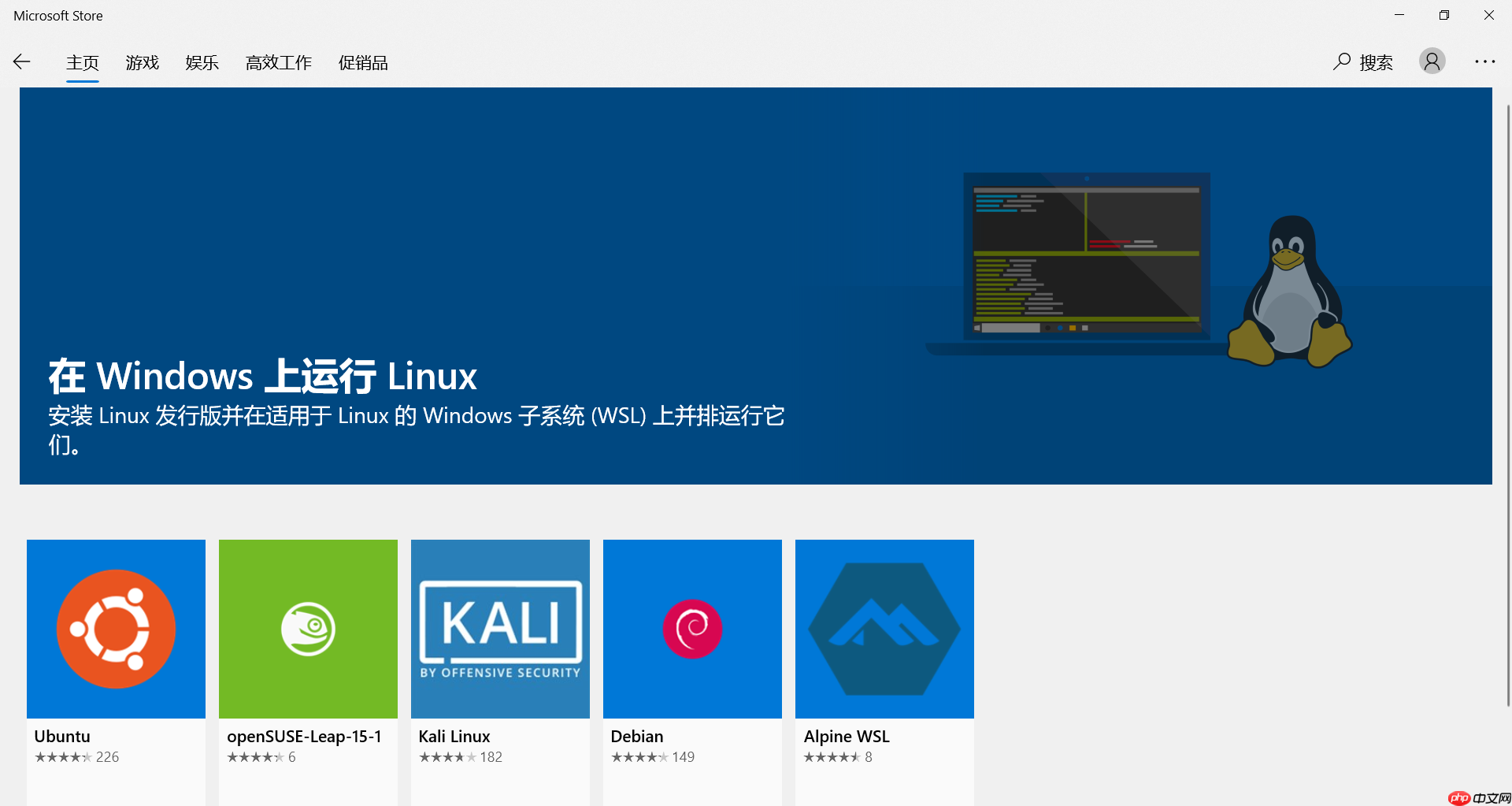
傻瓜式安装完成后,打开控制面板 => 程序 => 程序和功能 => 启用或关闭 Windows 功能。
将 适用于 Linux 的 Windows 子系统 勾选上,然后重启电脑。打开已安装的 Ubuntu,按照提示输入用户名和两次密码,你就可以看到熟悉的命令行界面了!
界面美化

基于 Internet 的 Web 技术,完全采用B/S 体系结构的网络办公系统。该系统具有安全性高、功能极为强大、可在广域网中使用也可在局域网中使用、也可以同时在局域网和广域网中使用的特点,全傻瓜式安装,无需作复杂配置,界面采用类似windows资源管理器的设计,结构清晰,条理分明,即使不熟悉电脑的人也可很快掌握全部操作。该系统通过在广域网内的广泛试用验证和经专业技术人员的调试、测试,确认具有很
 0
0

WSL 自带的命令行界面并不美观,推荐使用 Windows 终端(Windows Terminal)。当你安装好 WSL 系统后,Windows Terminal 的新建窗口中就会显示你的 WSL 系统,打开即可愉快地使用 Linux!
Windows Terminal 的安装可以参考我的这篇文章:
Windows Terminal - 强大又漂亮的命令行终端
前言Windows 系统上有很多命令行程序,例如命令提示符(Command/CMD)和 PowerShell。但这些...
更换软件源
Ubuntu 系统更换国内源(适用于 WSL 系统)
新安装的 Ubuntu 系统(或 WSL-Ubuntu)默认使用的是国外源,国内用户在使用时可能会遇到网速慢的问题。下...
其他 WSL 系统请自行搜索相关信息。
以上就是Windows 下安装和配置 WSL(Windows 10 子系统)的详细内容,更多请关注php中文网其它相关文章!

每个人都需要一台速度更快、更稳定的 PC。随着时间的推移,垃圾文件、旧注册表数据和不必要的后台进程会占用资源并降低性能。幸运的是,许多工具可以让 Windows 保持平稳运行。

Copyright 2014-2025 https://www.php.cn/ All Rights Reserved | php.cn | 湘ICP备2023035733号